Cómo Aumentar el DPI de una Imagen (Métodos Gratis y Fáciles en 2025)

Resumen: Si tu imagen tiene solo 72 DPI, se verá borrosa al imprimir. Esta guía explica cómo aumentar el DPI a 300 o 600 usando convertidores de DPI gratuitos o escaladores de DPI con IA, mejorando también la resolución y la densidad de píxeles para obtener impresiones nítidas y de calidad profesional.
¿Es posible aumentar el DPI de una imagen? Estoy intentando crear una impresión en lienzo, pero el proveedor recomienda una imagen de al menos 300 DPI. Encontré algunos sitios web que convierten imágenes a DPI alto, pero no estoy seguro de su fiabilidad o si realmente es posible. ¡Gracias por cualquier consejo! – Usuario de Reddit
¡No te dejes engañar! Imprimir pósters, ilustraciones o folletos puede parecer sencillo, pero lograr una calidad satisfactoria depende de factores como el DPI. Configuraciones bajas de DPI pueden resultar en impresiones pixeladas y borrosas, incluso en imágenes de alta resolución. Si eres fotógrafo o diseñador y quieres producir impresiones impresionantes de tu trabajo o crear ilustraciones llamativas, aumentar el DPI incrementa la densidad de píxeles y, por lo tanto, mejora la claridad de la imagen. Veamos cómo aumentar el DPI de una imagen para obtener impresiones de calidad.
- El DPI mide el número de puntos por pulgada, indicando la resolución de impresión y la nitidez de una imagen.
- El DPI por sí solo no aumenta la calidad de la imagen. Simplemente cambiar el valor de DPI no añade detalles.
- 300 DPI es el estándar para impresión, ideal para fotos, pósters y diseños de calidad profesional.
- Algunos convertidores de DPI solo cambian los metadatos y no mejoran la claridad; para aumentar realmente el DPI, necesitas incrementar tanto la resolución como el DPI para obtener imágenes nítidas listas para imprimir.
Lo que realmente necesitas es Aiarty Image Enhancer, un escalador de DPI para aumentar el DPI de tus imágenes a 300, 600 o más!
Aiarty Image Enhancer es un potente escalador de DPI con IA que aumenta el DPI a 300, 600 o más, mejorando al mismo tiempo la resolución de la imagen hasta 4K, 8K o incluso 32K. Produce imágenes nítidas y de calidad profesional para fotógrafos, diseñadores, marketers y cualquiera que necesite visuales de alta resolución para proyectos impresos o digitales.
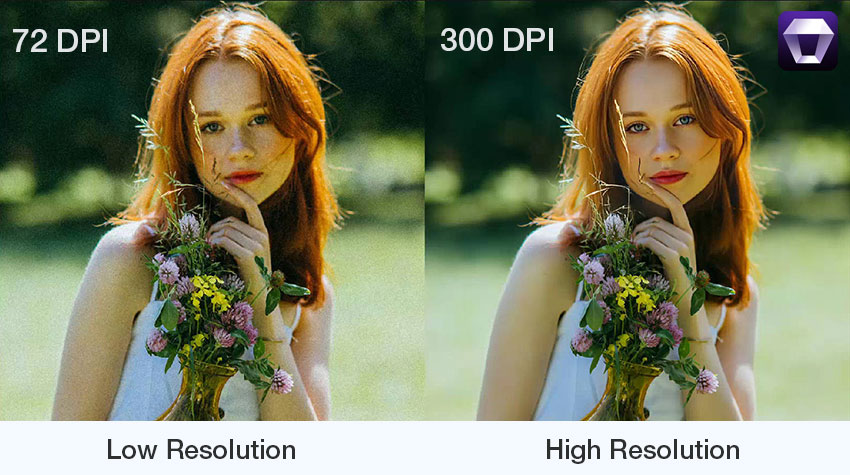
Parte 1. ¿Qué es el DPI y por qué importa para la calidad de impresión?
DPI (Puntos Por Pulgada) se refiere al número de puntos de tinta individuales que se pueden colocar en una línea dentro de una pulgada. Actúa como un puente entre la imagen digital y la impresión física, impactando directamente en qué tan nítida o borrosa aparece la imagen una vez impresa.
El valor de DPI juega un papel clave en la calidad de impresión. Configuraciones más altas de DPI resultan en una distribución más densa de puntos, produciendo impresiones más nítidas. Es esencial para reproducir con precisión imágenes digitales en papel, medir la calidad de impresión y optimizar los materiales de impresión. Por lo tanto, aumentar el DPI de la imagen es crucial para lograr impresiones de alta calidad.
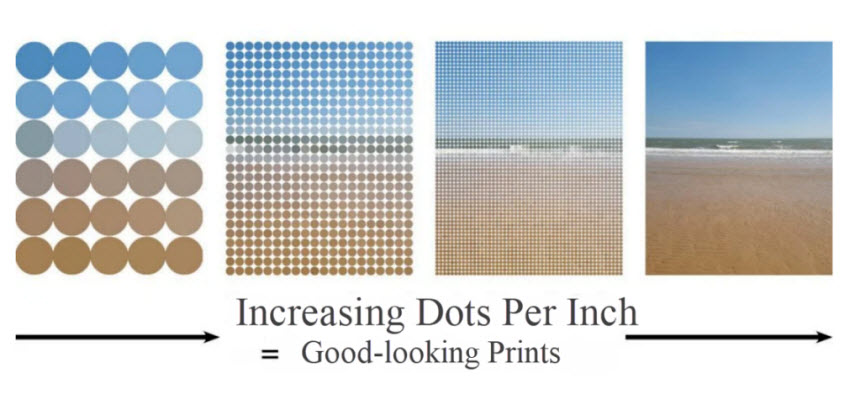
Entendiendo cómo otros factores influyen en el resultado final de la impresión
Sin embargo, el DPI es solo un aspecto de la calidad de impresión. Es importante tener en cuenta que aumentar solo el DPI afecta únicamente cómo se muestra ese detalle en una pantalla. No cambia la resolución de la imagen, genera detalles adicionales ni aumenta la calidad de la imagen. Por ejemplo, incluso si configuras el DPI de una imagen a 300, una imagen de baja resolución se verá borrosa al ampliarla.
Aquí hay un ejemplo de una imagen de baja resolución ampliada al 600%. El resultado seguirá careciendo de claridad y detalle, independientemente del ajuste de DPI.

Al considerar la calidad de impresión, la relación entre resolución de imagen, tamaño de impresión y DPI es fundamental. La fórmula que gobierna esta relación es:
Calidad de impresión (en dpi) = Píxeles de la imagen / Tamaño de impresión (en pulgadas)
Por ejemplo, considera un archivo de imagen con resolución 1000x800 destinado a una foto de 10x8 pulgadas. Independientemente de cómo aumentes el valor de DPI a 150, 200, 300 o incluso más, la densidad real de píxeles sigue siendo de 100 píxeles por pulgada. Puedes obtener un DPI aumentado de 167 para una imagen más pequeña de 6x4 pulgadas con el mismo archivo. Si no deseas comprometer el tamaño, la única forma es aumentar tanto la resolución de la imagen a 3000x2400 píxeles como establecer el DPI de la imagen en 300. Esto garantiza que tus impresiones sean nítidas, detalladas e ideales para diversos tamaños de impresión, desde pósters estándar hasta impresiones de arte fino.
Parte 2. Aumenta tanto el DPI como la resolución de la imagen para impresiones nítidas con Aiarty
Ahora Aiarty Image Enhancer viene al rescate. A diferencia de las herramientas tradicionales que solo aumentan el tamaño de las imágenes sin incrementar el DPI de la imagen, o los editores que simplemente replican los píxeles existentes mientras elevan el DPI, Aiarty Image Enhancer te permite seleccionar el DPI de impresión ideal, que va de 72 a 1000. Además, realiza un escalado de la imagen de 2x/4x/8x o la convierte directamente a 4K/8K, generando resultados más detallados y precisos que se acercan mucho al original.
Ya sea que estés preparando impresiones estándar o salidas profesionales de alta calidad, puedes ajustar el DPI para asegurarte de que tus imágenes sean nítidas, detalladas y perfectamente adecuadas para imprimir en cualquier tamaño. Esta flexibilidad garantiza que tus impresiones tengan la claridad y calidad necesarias para todo, desde pósters hasta impresiones de arte fino.
Aquí están los pasos detallados para mejorar la resolución de la imagen usando Aiarty. Antes de seguir los pasos, descarga e instala Aiarty Image Enhancer en tu computadora.
Paso 1. Una vez que abras el programa, arrastra y suelta la imagen que vas a imprimir en la ventana. Soporta una amplia gama de formatos, desde jpg, webp, png, tiff, hasta formatos raw.
Paso 2. Elige un modelo de IA preferido. Para preparar tu imagen para una impresión de calidad, se recomienda seleccionar More-Detail Gan v2, que ayudará a mejorar la imagen con detalles intrincados. Luego puedes elegir la escala preestablecida como x2, x4, x8, o aumentar directamente la resolución de la imagen a valores específicos como 2k/4k/8k según tus necesidades.
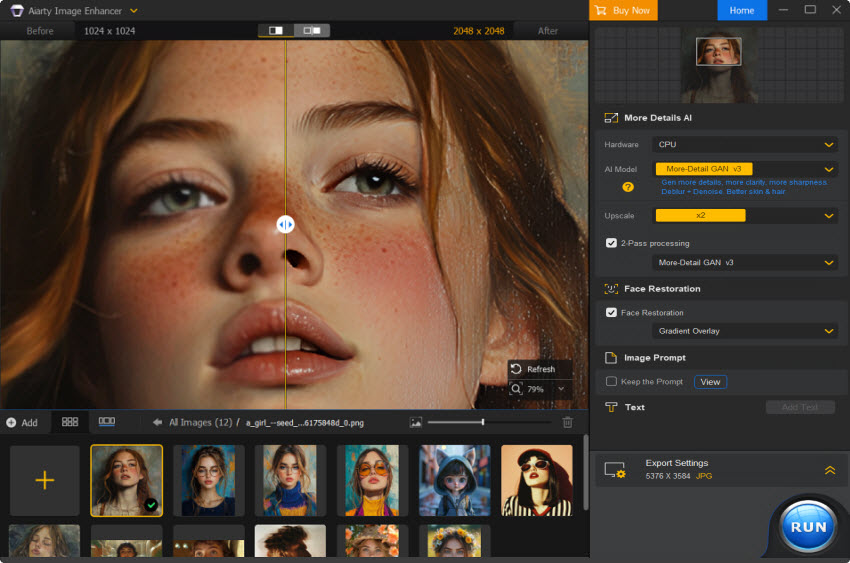
Paso 3. Ve a la Configuración de Exportación en la parte inferior derecha de la interfaz y elige un valor de DPI preferido. Aiarty ofrece hasta 8 opciones de DPI aquí.
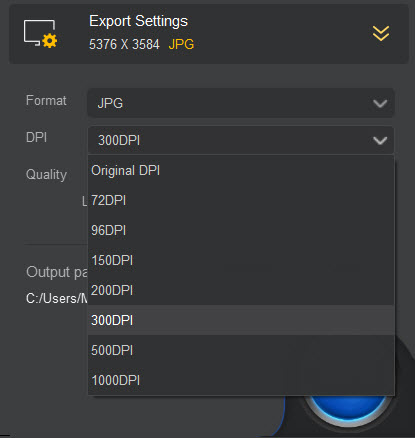
Paso 4. Cuando todo esté listo, haz clic en el botón RUN para aumentar la resolución de la imagen.
Luego podrás disfrutar de la imagen nítida después de mejorar la resolución y aumentar el DPI. Después, siéntete libre de imprimir la imagen con alta nitidez.

Parte 3. Más formas de aumentar el DPI de una imagen en los metadatos
Si solo necesitas ajustar el DPI de la imagen pero no quieres mejorar la calidad de la foto (por ejemplo, para sitios web que requieren un DPI/PPI mínimo), puedes modificar el DPI en los metadatos con las siguientes opciones.
Cómo aumentar el DPI de una imagen en Photoshop
Photoshop es reconocido como una buena opción para cambiar el DPI de una imagen en Windows o Mac. Aquí están los pasos:
Más detalles: Cómo cambiar o aumentar el DPI de una imagen en Photoshop
- Abre tu archivo en Photoshop.
- Ve a Imagen > Tamaño de Imagen.
- Desmarca la opción "Remuestrear imagen".
- Escribe la resolución preferida, por ejemplo 300, y configúrala como Píxeles/Pulgada junto a Resolución.
- Haz clic en OK.
- Haz clic en ARCHIVO > GUARDAR.
- Tu imagen aumentará al DPI deseado, como 300, la mejor resolución para impresión.
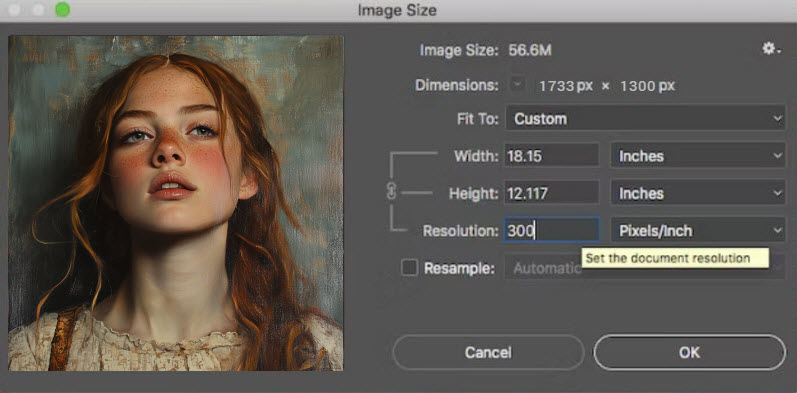
Nota: Simplemente aumentar el DPI, por ejemplo de 72 a 300 sin alterar las dimensiones en píxeles, solo indica a la impresora que use más puntos por pulgada durante la impresión; no introduce nueva información ni nitidez. Puedes usar la función de remuestreo para rellenar los espacios entre píxeles aprovechando la interpolación algorítmica de Photoshop para aumentar las dimensiones de la imagen. Pero este método solo crea nuevos píxeles replicando los existentes, lo que puede provocar pérdida de calidad y una imagen borrosa o pixelada. Se recomienda confiar en un mejorador de imágenes de terceros para mejorar la calidad de la foto con mayor resolución y más detalles.
Cómo aumentar el DPI de una imagen usando GIMP
GIMP es un editor de imágenes gratuito y de código abierto que permite cambiar y aumentar fácilmente el DPI de una imagen en tu PC o Mac. Aquí está el tutorial.
- Abre GIMP > Ve a Imagen > Tamaño de impresión.
- Introduce el DPI que prefieras junto a Resolución X > se establecerá en píxeles/pulgada. La Resolución Y cambiará automáticamente.
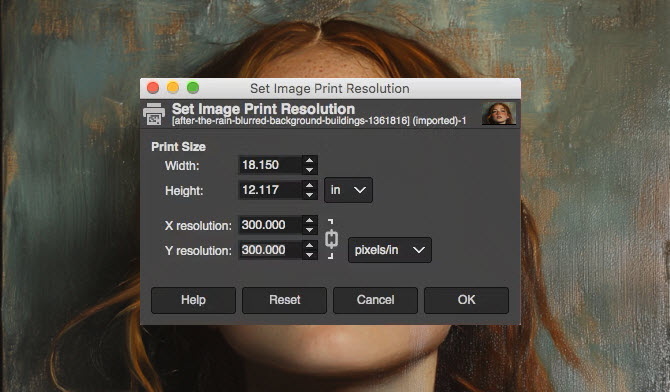
Cómo aumentar el DPI de una imagen en línea
Si no estás familiarizado con los programas anteriores y quieres aumentar fácilmente el DPI de una imagen para impresión sin resultados borrosos, un convertidor de DPI en línea como Convert Town está listo para ayudarte.
- Accede al convertidor de DPI.
- Establece un valor de DPI para tu imagen, por ejemplo 300.
- Carga la imagen haciendo clic en "Elegir Imagen".
- Tu nueva imagen con DPI aumentado se descargará instantáneamente en tu dispositivo.
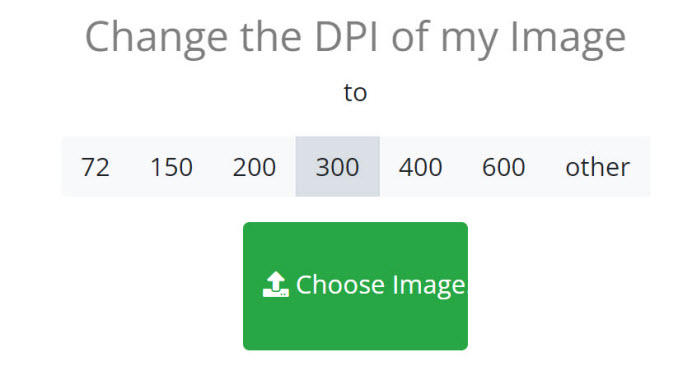
Nota: Recuerda que el DPI solo mide la resolución de impresión. Aumentar el DPI de una imagen no añade nuevos detalles a la imagen existente. Para obtener la mejor claridad y detalle, es crucial empezar con imágenes de alta resolución, o escalar y mejorar la calidad de la foto de tu imagen de baja resolución a una superior con un potenciador de imágenes profesional.
Parte 4. ¿Cómo verificar el DPI de una imagen en los metadatos?
Casi todos los administradores de archivos o editores de fotos permiten ver las propiedades de la imagen y comprobar el DPI.
En Windows
En Windows, abre Explorador de archivos y navega hasta tu imagen. Haz clic derecho sobre el archivo de imagen > selecciona Propiedades > Detalles. Desplázate hacia abajo para encontrar las Dimensiones de la imagen y la Resolución DPI.
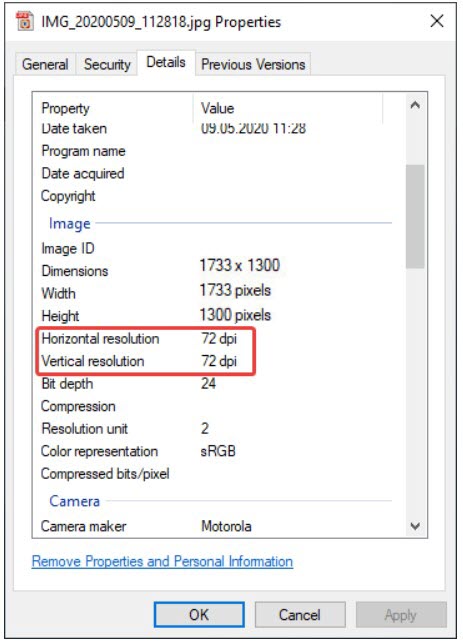
O abre el archivo de imagen en la aplicación Fotos, haz clic derecho en Información, donde podrás ver el valor de DPI junto a la resolución.
En Mac
En Mac, abre la imagen en Finder > Vista previa > selecciona Herramientas > Mostrar inspector. Selecciona Información general en el cuadro de diálogo. Consulta la información de la imagen para encontrar la resolución o haz clic en Más información en la segunda pestaña en la parte superior para encontrar el DPI.
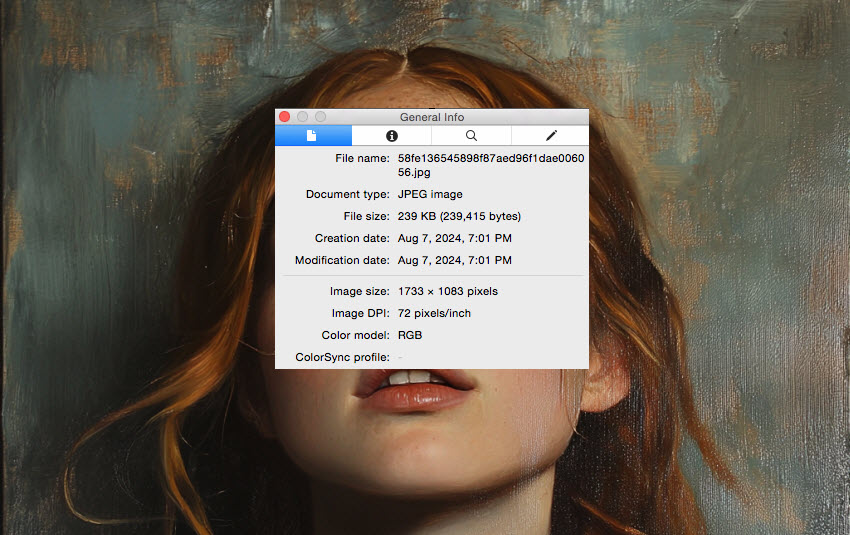
Parte 5. Qué considerar al elegir el DPI para imprimir
El DPI (puntos por pulgada) juega un papel fundamental en la calidad de impresión, afectando la nitidez y el nivel de detalle de tu imagen impresa. La configuración óptima de DPI depende de varios factores, incluyendo el tamaño de impresión, la distancia de visualización prevista y el medio (por ejemplo, fotos, pósters o vallas publicitarias). Comprender estos aspectos asegura que tus impresiones cumplan con tus expectativas de calidad.
DPI recomendado, resolución y tamaño de impresión para diferentes casos de uso
Dado que distintos proyectos de impresión requieren diferentes tamaños y resoluciones, aquí están los DPI, tamaños de impresión y resoluciones recomendadas para varios casos de uso.
| Propósito de impresión | Tamaño de impresión recomendado | DPI recomendado | Resolución de imagen recomendada |
|---|---|---|---|
| Fondo de pantalla | Varios (personalizable) | 150-300 DPI | 4500 x 3000 píxeles (mínimo) |
| Camiseta | 11 x 8 pulgadas (estándar) | 300 DPI | 3300 x 2400 píxeles (estándar) |
| Póster | 18 x 24 pulgadas (estándar) | 200-300 DPI | 3600 x 4800 píxeles (estándar) |
| Volantes | 8.5 x 11 pulgadas (estándar) | 300 DPI | 2550 x 3300 píxeles (estándar) |
| Póster de película | 27 x 40 pulgadas (estándar) | 300 DPI | 8100 x 12000 píxeles (estándar) |
| Tarjetas de presentación | 3.5 x 2 pulgadas (estándar) | 300 DPI | 1050 x 600 píxeles (estándar) |
| Foto | Varios (personalizable) | 300 DPI | Depende del tamaño de impresión. |
| Folletos | 8.5 x 11 pulgadas (estándar) | 300 DPI | 2550 x 3300 píxeles (estándar) |
| Portadas de libros | Varios (personalizable) | 300 DPI | Depende del tamaño del libro |
| Pancarta | Personalizable | 150-200 DPI | 4500 x 3000 píxeles (mínimo) |
DPI y distancia de visualización
La distancia de visualización influye significativamente en el DPI que deberías usar. Cuanto más cerca esté la imagen del espectador, mayor será el DPI requerido para mantener la nitidez y evitar la pixelación. Esto se debe a que el ojo humano puede distinguir más detalles cuando está cerca de la imagen, lo que exige una mayor densidad de píxeles para claridad. Aquí se muestra cómo se correlacionan DPI y distancia de visualización:
- < 1 pie: 300+ DPI. Para impresiones pequeñas como fotos que se sostienen en la mano o se ven de cerca, utiliza 300 DPI para máxima nitidez.
- 3 pies: 200-300 DPI. Adecuado para imágenes mostradas a distancia media, como fotos enmarcadas en paredes o pósters. Alrededor de 200 DPI es suficiente para buena claridad, aunque 300 DPI ofrece la más alta calidad.
- 6 pies: 90 DPI. Para impresiones más grandes como pósters o anuncios vistos desde 6 pies, 150 DPI es suficiente para mantener imágenes claras.
- 10+ pies: 72-100 DPI. Impresiones grandes, como vallas publicitarias o pósters de pared vistos desde lejos, pueden usar un DPI menor, ya que los espectadores no perciben los detalles finos desde esa distancia. 72 DPI es estándar para estos formatos grandes.
 Parte 6. Preguntas Frecuentes sobre DPI de Imagen
Parte 6. Preguntas Frecuentes sobre DPI de Imagen
Sí, es 100% seguro comprar productos a través de videoproc.com. Ha habilitado HTTPs y utiliza cifrado SSL para proteger tu seguridad en el sitio. Además, utilizamos plataformas de pago líderes a nivel mundial, certificadas PCI Nivel 1 y compatibles con ISAE 3402 / SSAE 18 con acreditación BBB A+.
- 72 DPI: Generalmente se usa para la web o plataformas en línea como FB o Instagram en lugar de impresión. Las imágenes impresas con esta resolución resultarán en pixelación notable.
- 150-200 DPI: Es ideal para impresiones de borrador o impresiones de gran tamaño donde la distancia de visualización es mayor, como vallas publicitarias, banners o pósters. Si no valoras la impresión de alta calidad y te enfocas en rapidez y eficiencia de recursos, es una buena opción.
- 300 DPI: Se considera la resolución de impresión óptima en la industria. Es adecuada para cualquier trabajo de impresión donde la claridad sea primordial, como wallpapers, flyers, camisetas, diseño gráfico o pósters.
- 600 DPI: Aumentar el DPI de una imagen a 600 garantiza mayor claridad y profundidad. Es lo mejor para impresiones de bellas artes, fotografía profesional, etc.
Sí. 600 DPI significa el doble de puntos por pulgada que 300 DPI, resultando en detalles más finos y impresiones más nítidas cuando la resolución es suficiente.
Puedes cambiar el DPI en software de edición de imágenes ajustando la configuración de tamaño de imagen. Para mejores resultados, primero aumenta la resolución de la imagen usando mejoradores de calidad foto con IA, luego ajusta el DPI a 300 para mantener la claridad al imprimir.
Usa mejoradores de calidad foto con IA o conversores de DPI en línea gratuitos para aumentar tanto la resolución como el DPI. Estas herramientas agregan detalles reales mientras convierten tu imagen a 300 DPI o más, dejándola lista para impresión sin software complejo.
DPI se refiere a puntos por pulgada usados en impresión, midiendo la calidad de impresión. Mayor DPI significa más puntos de tinta y impresiones más nítidas. Pero no afecta cómo se ve la imagen en pantalla. PPI significa píxeles por pulgada usados para resolución digital, midiendo el detalle en imágenes digitales. Mayor PPI significa más píxeles y visuales más nítidos.